msvcr71.dll丢失?5种修复法,不再被报错弹窗困扰!
不少朋友在用电脑的时候,可能会碰到这么个情况:屏幕上弹出提示,说“msvcr71.dll文件丢失”了。这一弹框出来,软件或者游戏就没法好好运行了。这个文件呢,可是Microsoft Visual C++运行时库的关键部分。那它为啥会丢呢?有可能是软件安装的时候没装全乎,也可能是系统不小心给删了。今天呀,驱动哥就来给大伙分享几个修复这个问题的简单又有效的办法。

方法1:从回收站恢复文件
如果文件是被手动删除的,可尝试以下步骤:
在电脑上把回收站打开,然后搜索“msvcr71.dll”这个文件。
右键选中文件,点击“还原”即可。
方法2:重新安装相关软件
有些软件自身就带有msvcr71.dll这个文件呢。要是把软件卸载了,然后再重新安装,说不定就能让问题自动修复好啦。
要卸载程序的话,就去打开“控制面板”,接着找到“程序”选项,然后点击“卸载程序”。
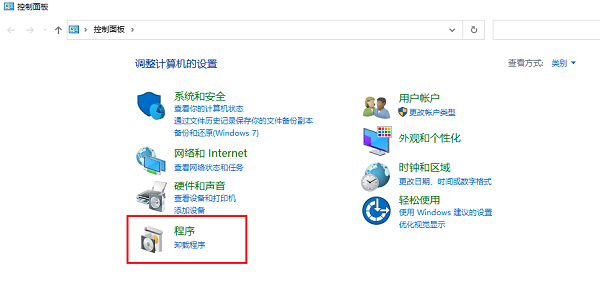
找到报错的软件,右键选择“卸载”。
下载最新安装包,重新安装并重启电脑。
方法3:使用“星空运行库修复大师”快速修复
有个挺简单又便捷的法子,那就是靠“星空运行库修复大师”这个专业工具来修复。系统里有运行时库文件(就像msvcr71.dll这种),有时候会缺失或者损坏,这个软件能自动进行扫描,然后把这些文件修复好。而且它能和多种系统版本适配,这样就不用自己手动去找文件和注册了,多省事呀。
想要下载并安装软件的话,可以去星空运行库修复大师的官网,或者直接点击这儿就行。
启动软件后,在软件中选择“点击扫描”这一选项,以此来检测系统里缺失的DLL文件。
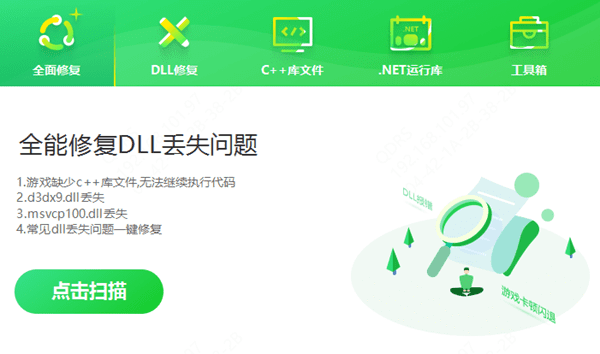
扫描完了之后,要是点击“马上修复”这个按钮,那缺失的组件就能被修复了。
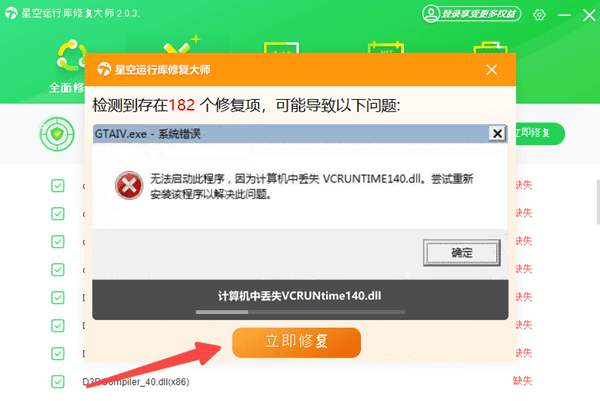
等待修复完成,重启电脑后测试软件是否正常运行。
方法4:手动下载DLL文件
若熟悉电脑操作,可手动下载文件:
在可信的网站上去搜“msvcr71.dll”这个文件,然后把和自己系统版本(32位或者64位)相匹配的版本下载下来。
将文件复制到以下目录:
在32位的系统里,相关的路径是C:WindowsSystem32。
在64位的系统里,有个路径是C:WindowsSysWOW64。
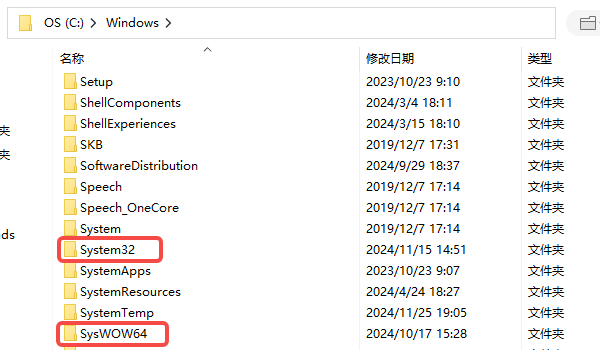
先按下Win键和R键,这样就能打开运行窗口了。接着,在窗口里输入“cmd”,之后再按下回车键就好啦。
先在输入框里输入“regsvr32 msvcr71.dll”,接着按回车键,这样就能完成文件注册啦。
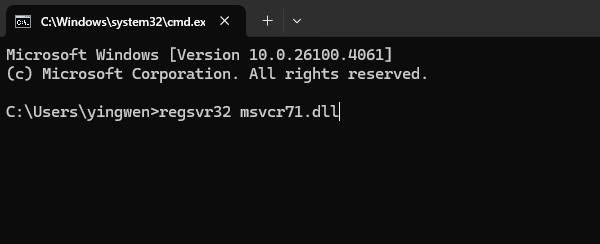
方法5:使用系统文件检查工具
Windows内置工具可自动修复损坏的系统文件:
要以管理员身份开启命令提示符的话,可以这样操作:在桌面的搜索框里搜索“cmd”,然后右键点击搜索结果,再选择“以管理员身份运行”。
先输入命令“sfc /scannow”,然后按下回车键,接下来就等着扫描结束就行。
要是提示修复失败的话,那就接着输入“DISM /Online /Cleanup - Image /RestoreHealth”这个指令,等输入完了之后再重新启动电脑。
修复dll文件其实并不复杂,重点是得挑个高效又靠谱的工具。星空运行库修复大师就很不错,它能搞定dll文件丢失的情况,而且像.NET Framework、directx、VC++这些组件有问题的话,它也能给修复。这软件对电脑来说就像是个得力帮手似的。要是老是碰到运行库报错这种事,试试这个软件准没错。





